Tidligere har vi på Addictivetips gått gjennom hvordanfor å få andre Elder Scrolls-spill i gang på Linux. Takket være fremskritt innen moderne teknologi som Wine, så vel som et dedikert fellesskap av Linux-spillere som elsker Elder Scrolls-serien og ønsker å glede seg over serien på deres foretrukne plattform, er disse spillene ganske enkle å spille på Linux. Elder Scrolls 4 er ikke spesielt bundet i Microsoft-kode og biblioteker, bortsett fra den obligatoriske DirectX, og noen få andre ting som Wine tar seg av. Av denne grunn burde det ikke være noe problem å få Elder Scrolls: IV Oblivion på Linux.
I dag skal vi gå over to metoder du kan brukeå installere og spille The Elder Scrolls: IV Oblivion på Linux. Den første metoden er Wine, som vanligvis settes av til folk som eier en ikke-Steam-versjon av Oblivion. Den andre metoden vil fokusere på Valves SteamPlay-plattform.
Alternativ 1: Vin
Har du en kopi av glemselen utenfor Steam? Slik får du det til å fungere på Linux.
Trinn 1: Gå over til GOG.com og gå til spillbiblioteket ditt. Derfra, finn Oblivion og velg den for å avsløre en nedlastingslenke. Last ned det frittstående EXE-installasjonsprogrammet til din Linux-datamaskin.
Eier ikke ikke-Steam-versjonen av The Elder Scrolls IV: Oblivion? Du må kjøpe en kopi. Heldigvis er det ikke for dyrt, og finner du her.
Steg 2: Gå til veiledningen vår og lær hvordan du installerer Wine-kompatibilitetssjiktet på din Linux-PC. Hvis du hopper over dette trinnet, fungerer ikke GOG EXE-filen i det hele tatt.
Trinn 3: Åpne filbehandleren din og klikk på"Nedlastinger" -mappe. Derfra finner du Oblivion EXE-installasjonsfilen og høyreklikker på den med musen. I høyreklikkmenyen velger du deretter alternativet "Installer med Wine Windows Program Loader."

Alternativt, hvis du foretrekker å starte installasjonen fra terminalen, kan du starte et terminalvindu med Ctrl + Shift + T eller Ctrl + Alt + T. Så gjør:
cd ~/Downloads wine NameOfOblivionInstaller.exe
Trinn 4: Når du velger alternativet for å åpne oppOblivion GOG.com EXE installasjonsverktøy, vil du se den offisielle GOG-dialogen som forklarer EULA for spillet. Godta det ved å klikke i avmerkingsboksen, gå gjennom installasjonsprosessen og lukk den når det er gjort.
Trinn 5: Når installasjonsprogrammet er gjort, skal alt være klart til å gå. Ettersom Oblivion er et Windows-spill (et eldre spill på det), er det imidlertid en god ide å finpusse Wine.
trykk Alt + F2 på tastaturet. Skriv deretter inn “winecfg” og trykk “Enter” -tasten for å starte Wine-konfigurasjonsområdet.
Trinn 6: Klikk konfigurasjonsområdet ved å klikke på “Biblioteker.” Klikk deretter på rullegardinmenyen, finn “vinegstreamer” og klikk “Legg til.”
Trinn 7: Etter å ha valgt “Legg til”, uthever du den i menyen og klikker på "Rediger" -knappen.
Trinn 8: Sett “winegstreamer” -biblioteket i Wine til “deaktivert.” Klikk deretter på “OK” for å lukke Wine CFG. Denne endringen skal forhindre krasj, som beskrevet på WineHQ.org.
Nå som Wine er konfigurert, vil du kunne spille The Elder Scrolls IV: Oblivion ved å gå til:
"Vin"> "Programmer"> "GOG.com"

Alternativ 2: SteamPlay
Hvis du har The Elder Scrolls IV: Oblivion on Steam, vil du være glad for å vite at det fungerer feilfritt på Steam via Proton / DXVK (aka SteamPlay). Følg trinn-for-trinn-instruksjonene nedenfor for å få spillet til å fungere.
Trinn 1: Det første du trenger å gjøre er å aktivereSteamPlay slik at du kan installere alle spill med Proton, og ikke bare de som Valve offisielt har sagt støttes. For å gjøre dette, gå over til opplæringen vår om SteamPlay.
Steg 2: Med SteamPlay opp og kjører på din Linuxdatamaskin er det på tide å installere Oblivion. Gå til "Bibliotek" og søk etter "The Elder Scrolls IV: Oblivion", og installer den på datamaskinen din (eller hvis du ikke eier den, kjøper du den her).
Trinn 3: Når spillet er lastet ned, klikker du på“Spill” -knappen og start den for første gang. Hvis du starter det, vil Steam kunne sette opp miljøet som vil gjøre det mulig for Oblivion å kjøre på Linux. Den skal da løpe feilfritt.

Noen ting å huske på
På ProtonDB.com, finner du en massiv database med SteamPlay-kompatible spill. I denne databasen har The Elder Scrolls IV: Oblivion en "gull" -vurdering. Denne vurderingen betyr at den skal fungere uten problemer på praktisk talt alle Linux-OS som kjører Steam, Proton og SteamPlay.
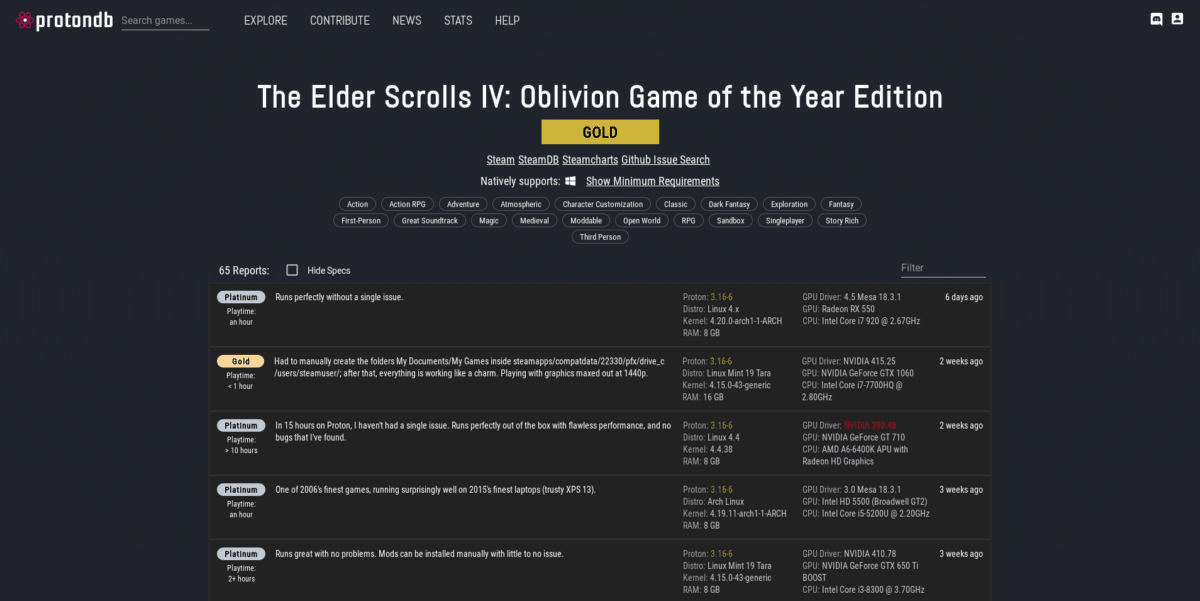
Men ting går ikke alltid uten problemer 100% avtiden. Denne uttalelsen gjelder spesielt SteamPlay, fordi den er ny teknologi og fremdeles utsatt for problemer. Hvis du har problemer med å spille Oblivion med SteamPlay, gjør deg selv en tjeneste og les ProtonDB-siden på den. Du vil se kommentarer fra andre brukere, og du kan bruke den som en ressurs for å sikre at spillet ditt fungerer riktig.













kommentarer